Виджет ВКонтакте — это заметный блок в сообществе. Он выделяется оформлением и может решать разные задачи: от привлечения аудитории до презентации товаров и услуг. Один из видов виджетов — приветственный. В статье разбираемся, чем полезны такие блоки, какими они бывают и как сделать приветствие в сообществе ВКонтакте.
Какие задачи решают приветственные виджеты
Виджет приветствия помогает сделать коммуникацию персонализированной и привлечь внимание пользователей. А дальше — мотивировать их выполнить нужное вам действие. Например, можно:
- перенаправлять людей в разные разделы сообщества;
- привлекать подписчиков в рассылку и собирать заявки;
- рассказывать об актуальных акциях и скидках.
Виджеты хорошо отображаются и заметны как на десктопных, так и на мобильных устройствах.
Форматы приветственных виджетов ВКонтакте
Форматы могут быть самыми разными, всё зависит от конструктора, который вы используете для создания блока. Наиболее распространенные варианты — текстовый и баннерный.
Текстовые
Часто на текстовых виджетах компания обращается к пользователям по имени, а в сообщении есть их фото профиля. Рядом с текстом — кнопка с призывом к действию (например, использовать промокод на скидку или подписаться на рассылку).
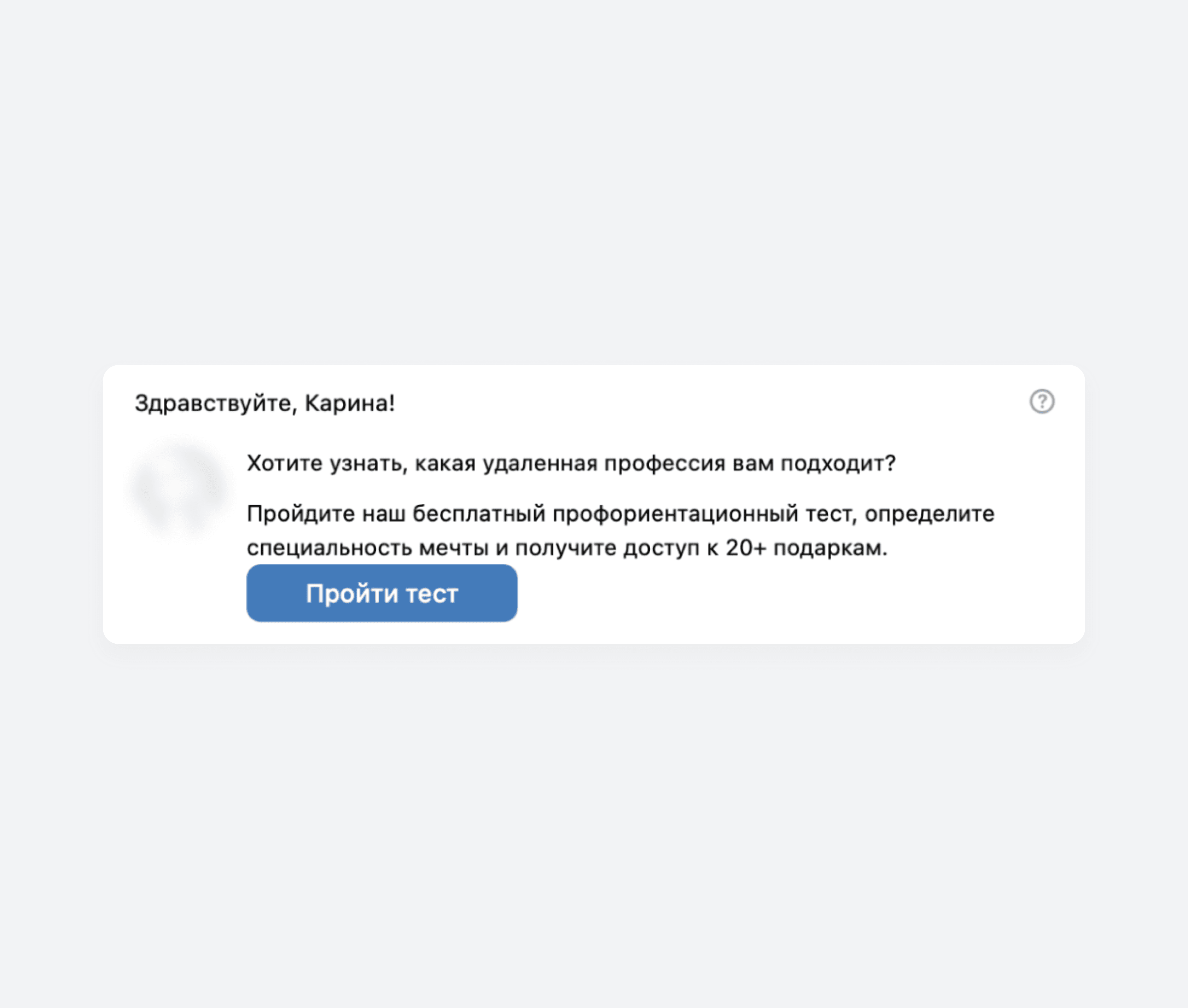
Виджет может не обращаться к пользователям по имени, но быть информативным и сразу привлекать внимание. В примере ниже — предложение подписаться на рассылку, которая поможет всегда быть в курсе обновлений сервиса.

Баннерные
Такие виджеты тоже могут обращаться к пользователям по имени и содержать текст, но основную часть блока занимают навигационные баннеры. Например, они могут предлагать купить акционные товары или перенаправлять людей в нужные разделы сообщества для получения информации. Главное, чтобы пользователи понимали, куда ведет клик по изображению.
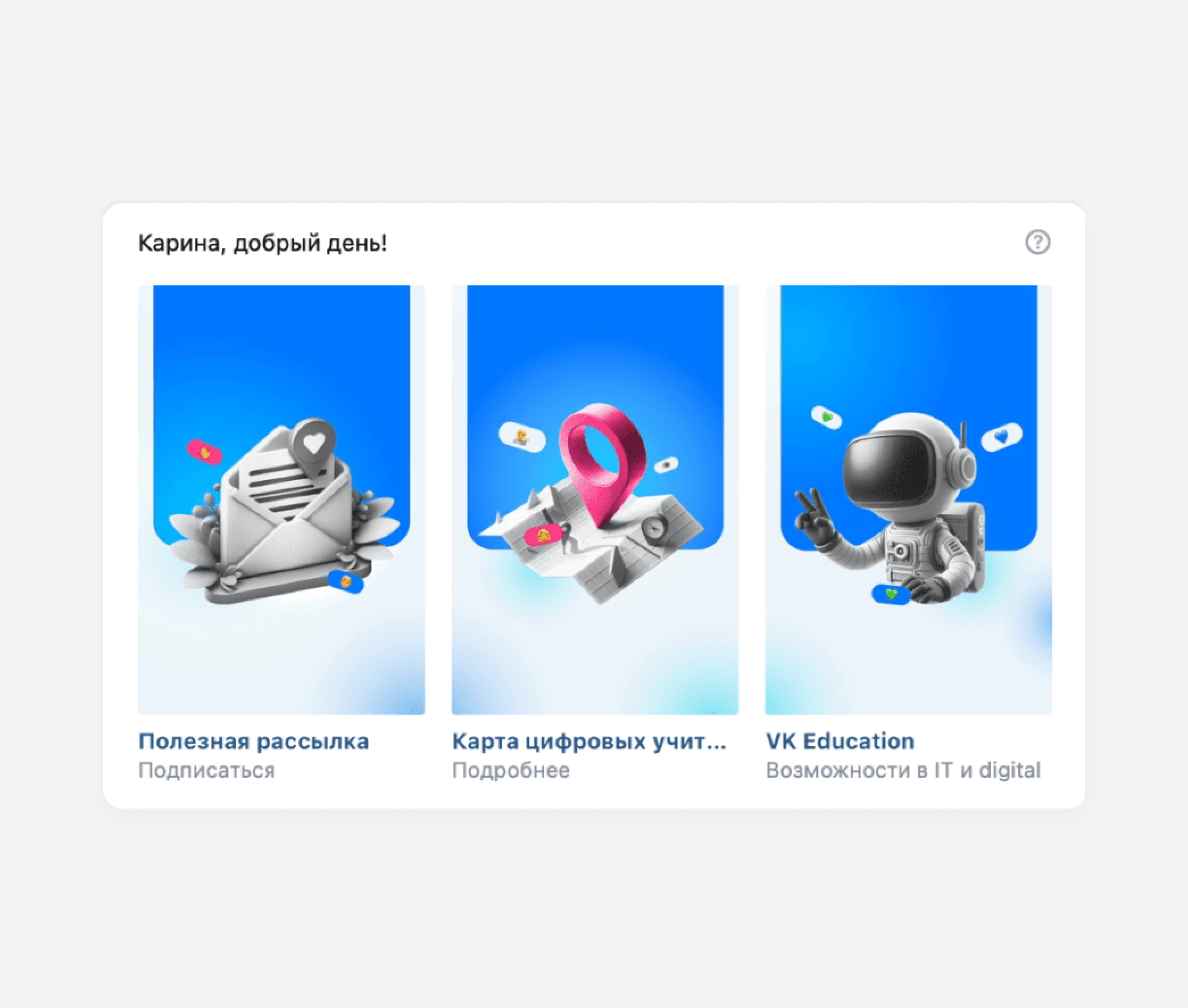
Как создать виджет и добавить его в сообщество
Добавить виджет в сообщество ВКонтакте можно с помощью каталога. В некоторых приложениях есть встроенные виджеты (рядом с названиями таких сервисов есть голубая плашка «Виджет»), другие предназначены специально для их создания — это сервисы-конструкторы, их можно найти в разделе «Виджеты для сообщества».
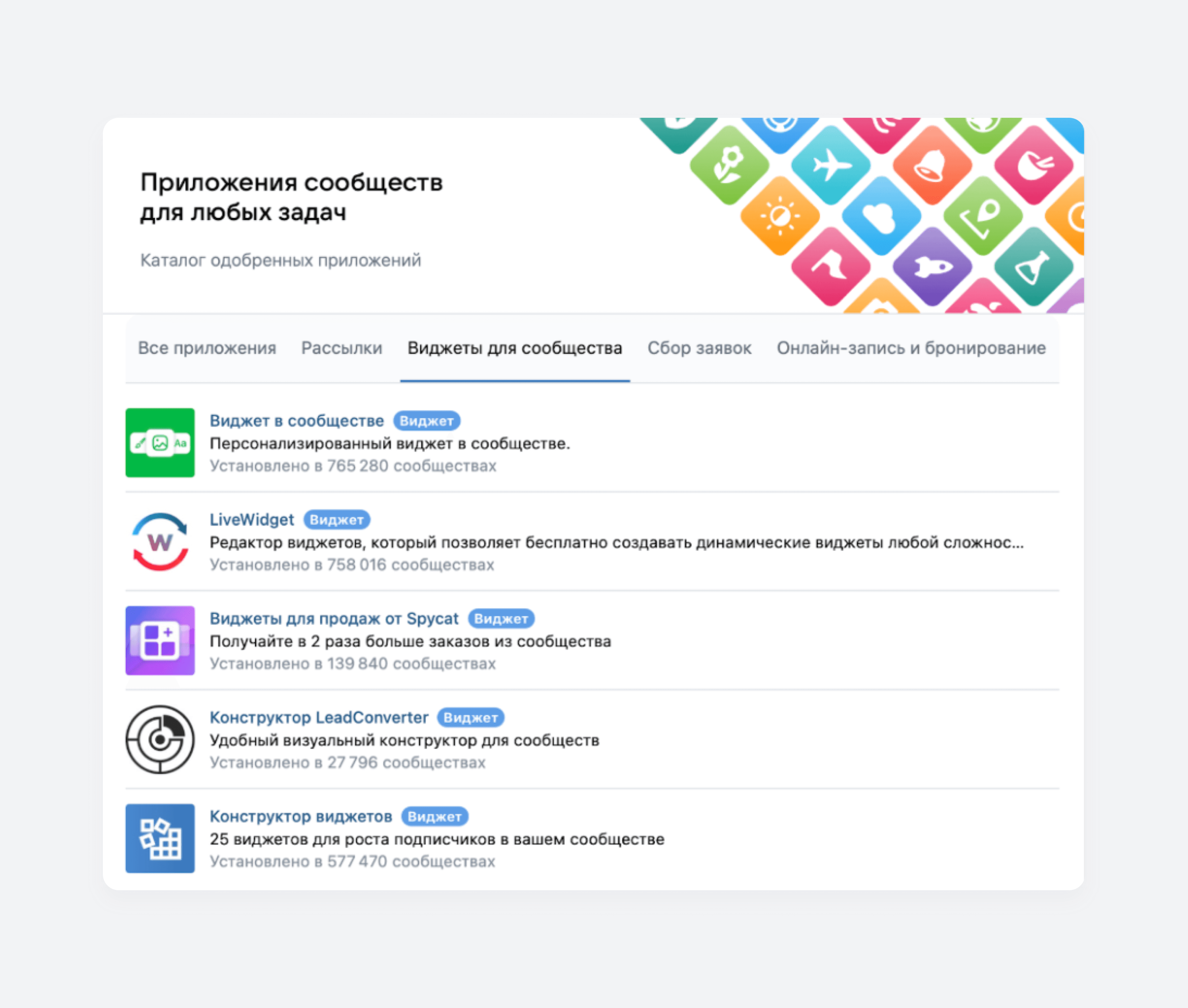
Процесс установки виджета можно разделить на три этапа:
- Добавление приложения в сообщество.
- Настройка элементов виджета.
- Настройка видимости.
Некоторые приложения работают по платной подписке — обращайте внимание на условия использования.
Рассмотрим процесс создания и настройки виджета с помощью приложения «Виджет в сообществе». Вы можете выбрать любой другой конструктор из каталога, последовательность действий будет похожей — просто следуйте инструкциям в интерфейсе.
Как сделать приветствие в сообществе ВКонтакте:
- 1Откройте раздел «Управление» в сообществе → «Приложения».
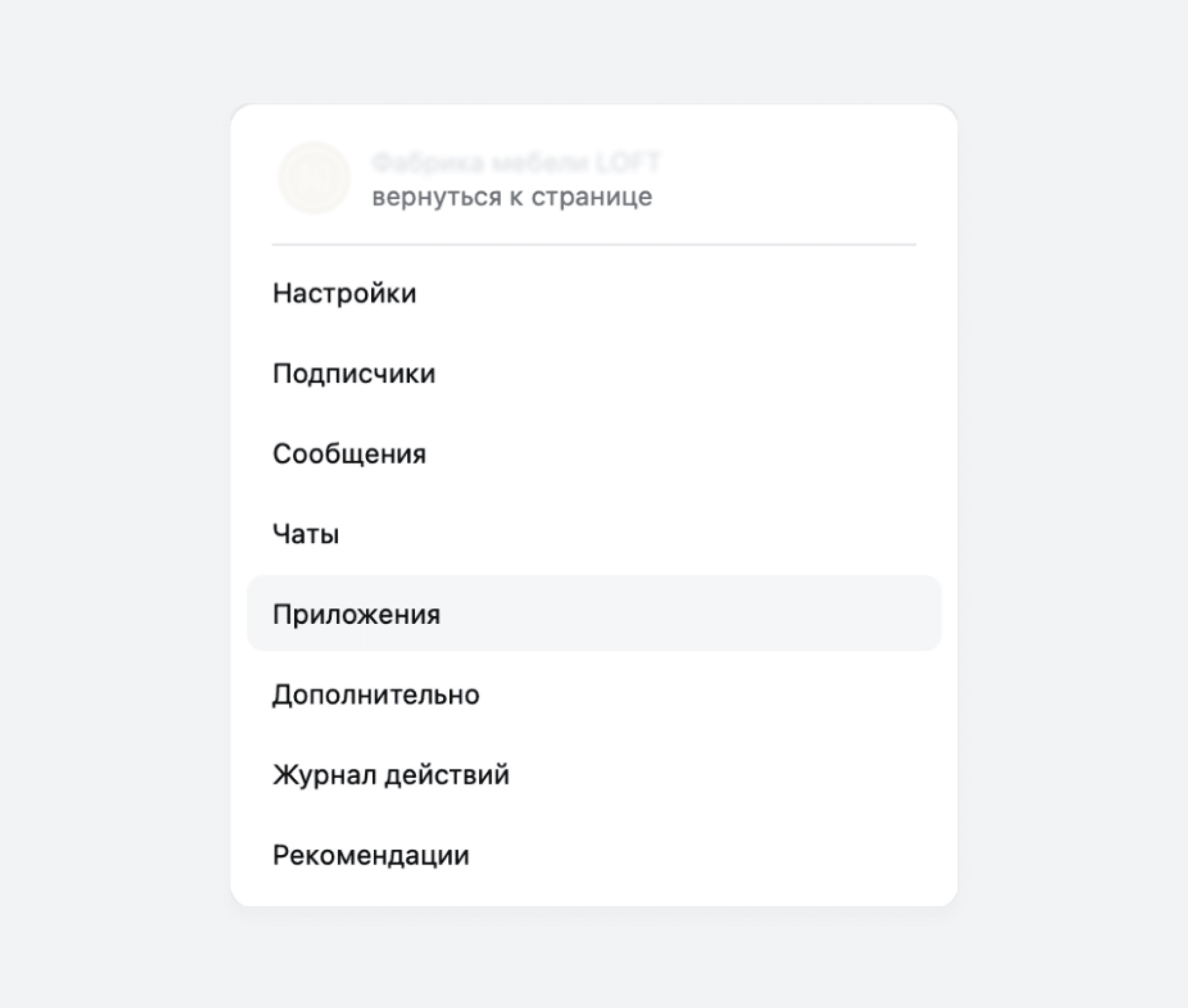
- 2Установите нужное приложение из каталога — для этого нажмите «Добавить» рядом с его названием.
- 3После установки система предложит настроить сервис — нажмите соответствующую кнопку.
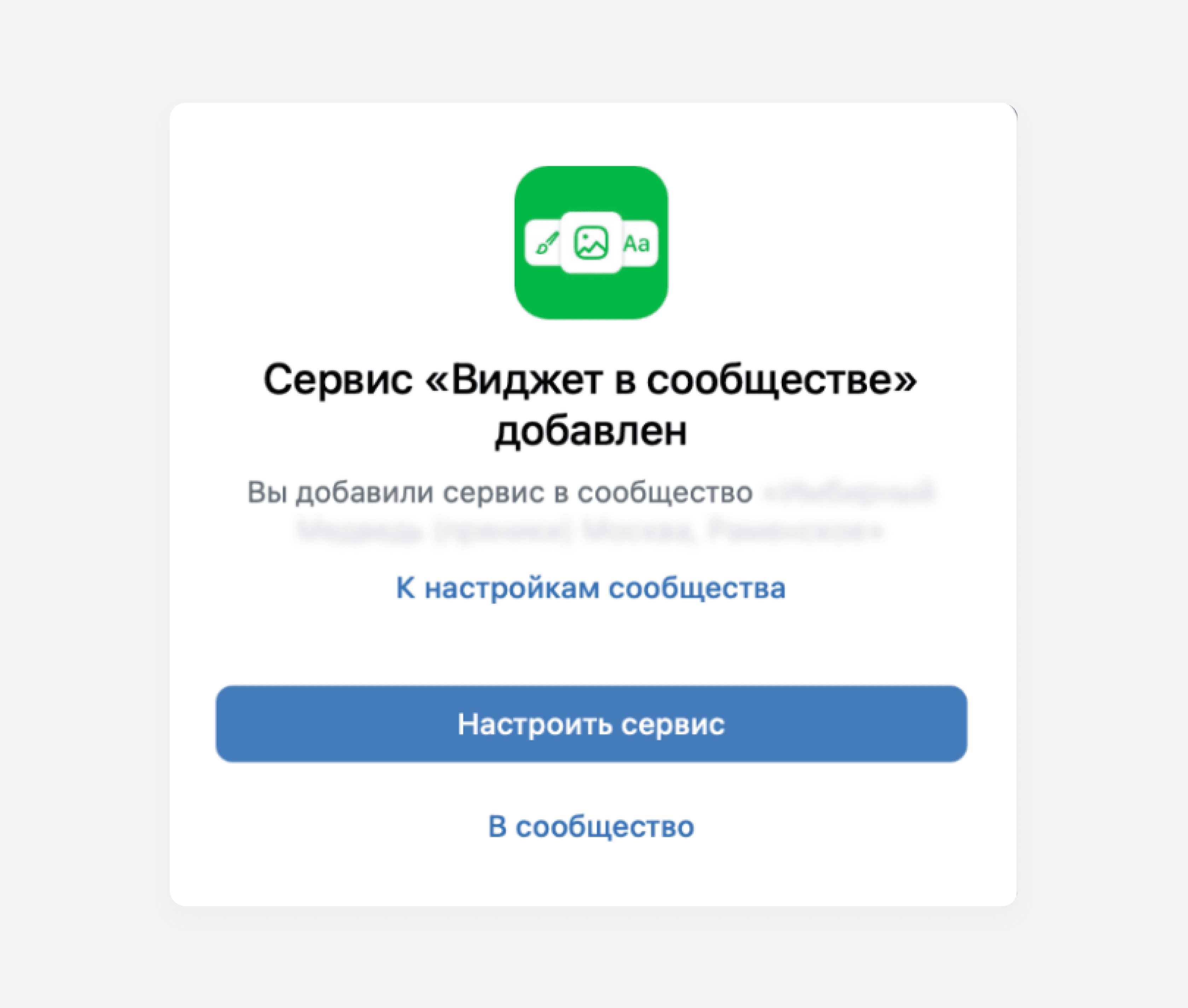
- 4Посмотрите доступные шаблоны и выберите нужный. Для примера используем стиль «Текст».
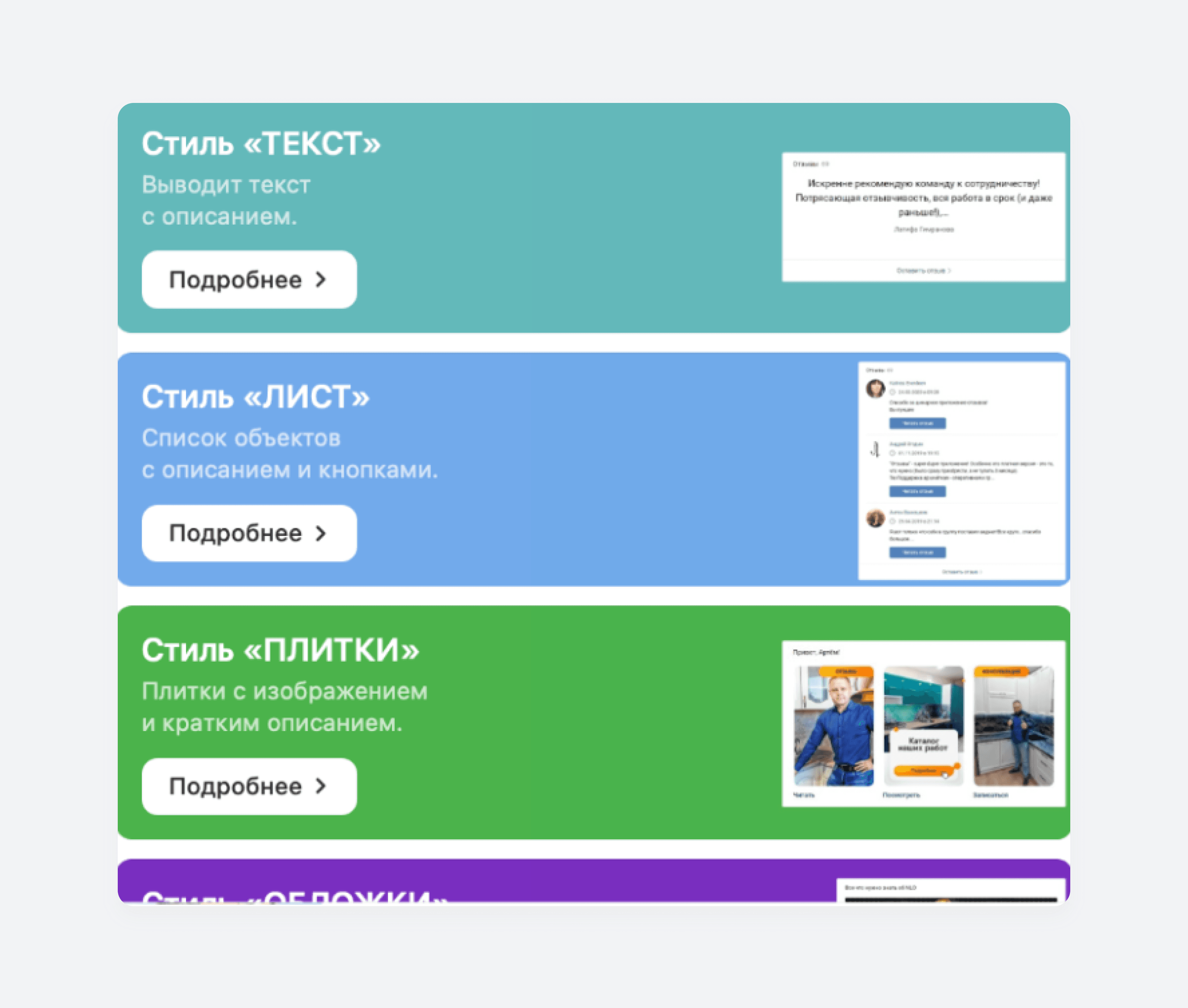
- 5Добавьте необходимые элементы виджета: тексты, ссылки и так далее. Когда всё будет готово, нажмите кнопку «Установить».
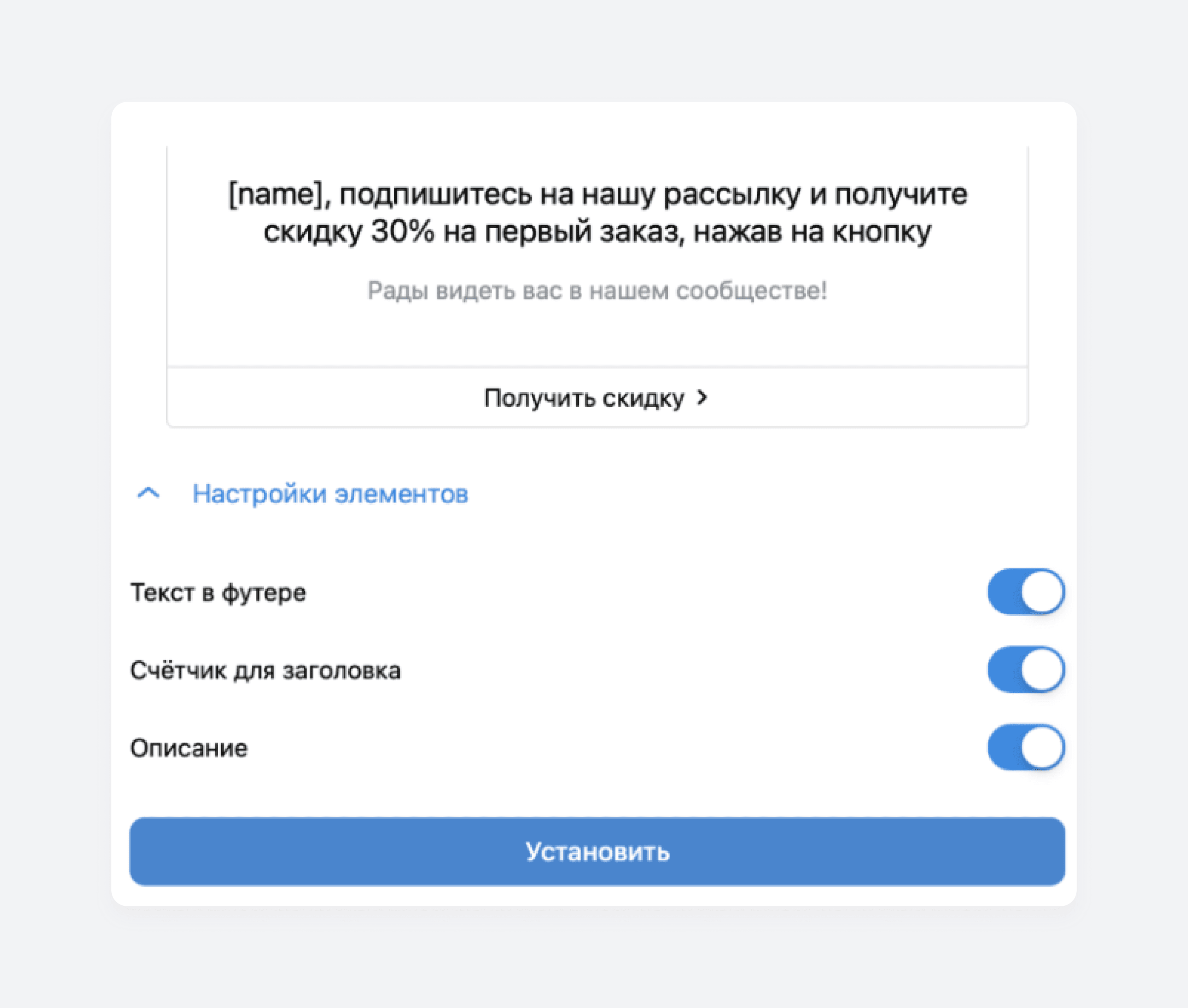
Обращайте внимание на доступные в конструкторе настройки. Например, часто подписчикам можно показать один вариант виджета, а тем, кто пока не присоединился к вашему сообществу, — другой.
- 6Укажите, кому будет показываться виджет. Можно выбрать всех пользователей или только подписчиков. Затем нажмите «Установить виджет в сообществе».
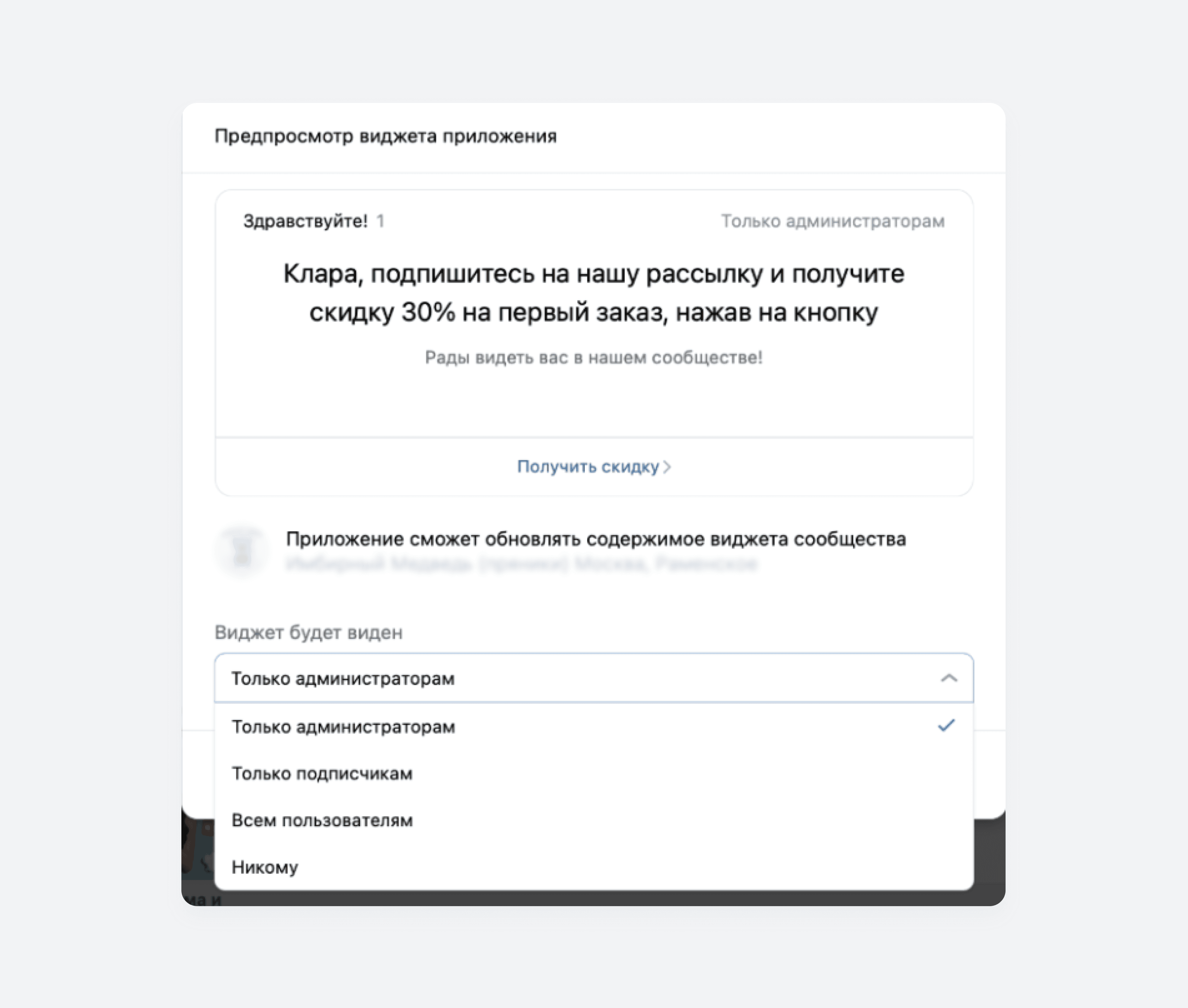
- 7Виджет появится в сообществе. Убедитесь, что он работает корректно. Если захотите внести изменения, перейдите в раздел «Управление» → «Приложения» → найдите нужный сервис и внесите корректировки.
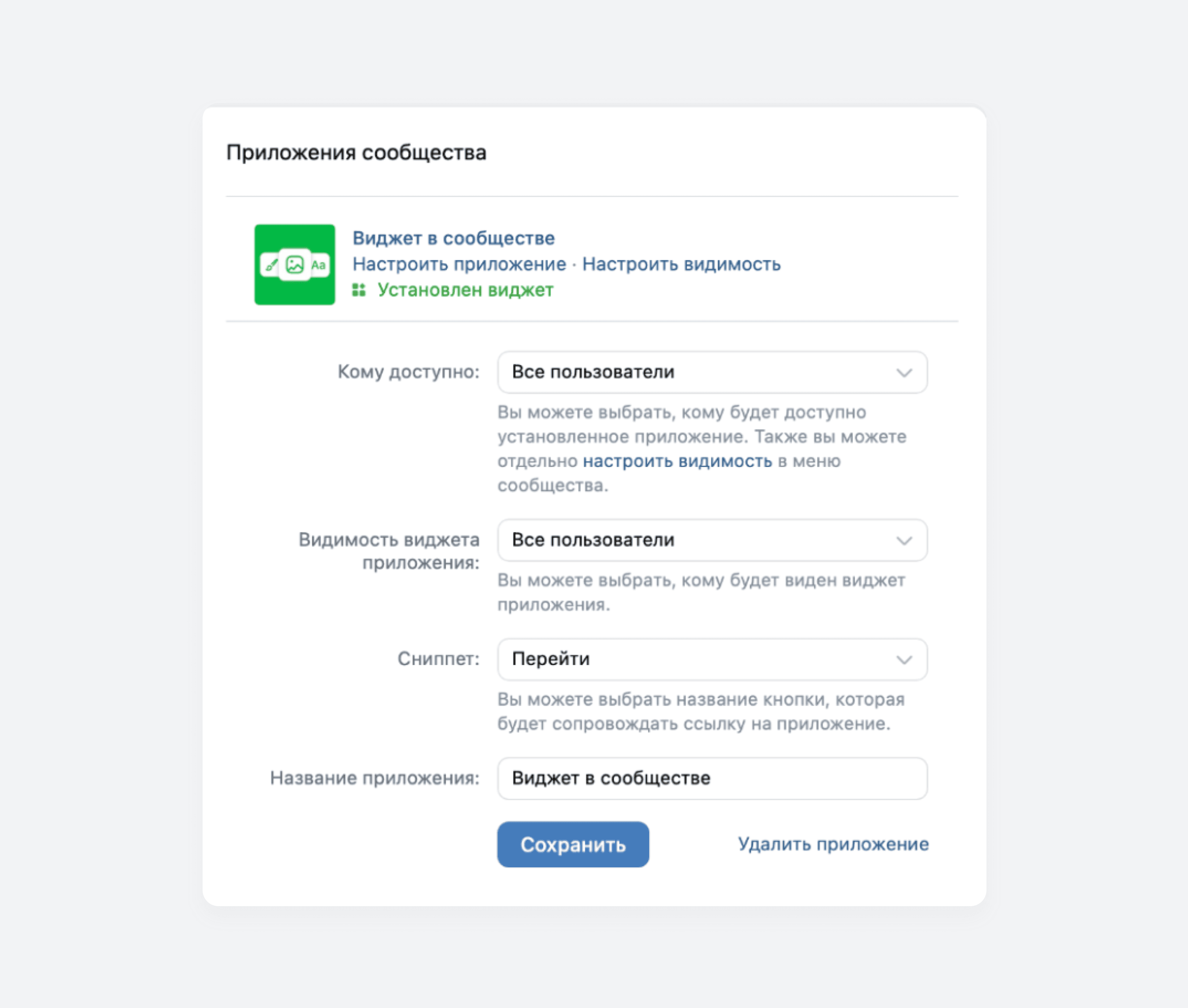
Если не хотите, чтобы приложение отображалось в меню, нажмите «Настроить видимость» и поставьте галочку напротив пункта «Не отображать в меню сообщества». Часто отображение самого приложения в меню не нужно, так как пользователям будет доступен виджет.
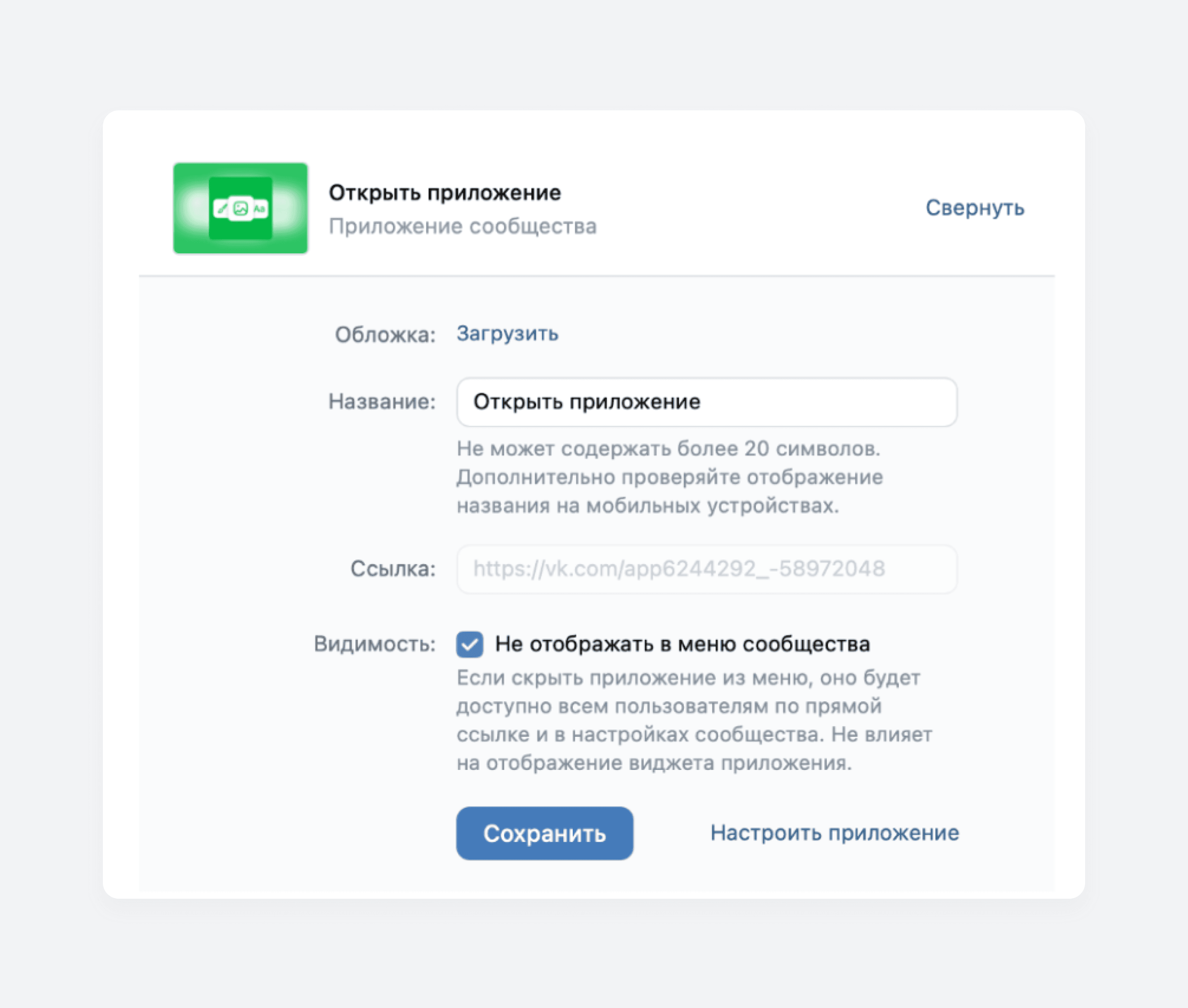
Советы по использованию виджетов
Чтобы виджеты действительно были полезны для подписчиков и приносили вам пользу, следуйте этим советам:
- Определите задачи, которые должен решать виджет, и подготовьте контент (тексты, баннеры, ссылки), ориентируясь на них.
- Сформулируйте короткий и понятный призыв к действию для пользователей.
- Продемонстрируйте пользу — люди должны понимать, зачем им переходить по кнопке или ссылкам.
- Следите за актуальностью информации и своевременно обновляйте ее.
- Тестируйте разные варианты виджетов — так вы сможете найти наиболее эффективный.
Идеи для виджетов в сообществе
- Анонсы конкурсов и акций, презентации новых продуктов, афиша событий.
- Предложение подписаться на рассылку, оформить заказ или бронирование.
- Информация о вашем бизнесе, перенаправление в нужные разделы сообщества.
- Блок с ответами на частые вопросы, приглашение в чат.
- Предложение пройти тест или прочитать актуальные материалы.
- Отзывы клиентов.
Примеры виджетов
В сообществе VK Места виджет предлагает варианты для разных целевых аудиторий:
- для путешественников — забронировать экскурсию;
- для пользователей мини-приложения — опубликовать свой маршрут;
- для гидов и экскурсоводов — вступить в сообщество.
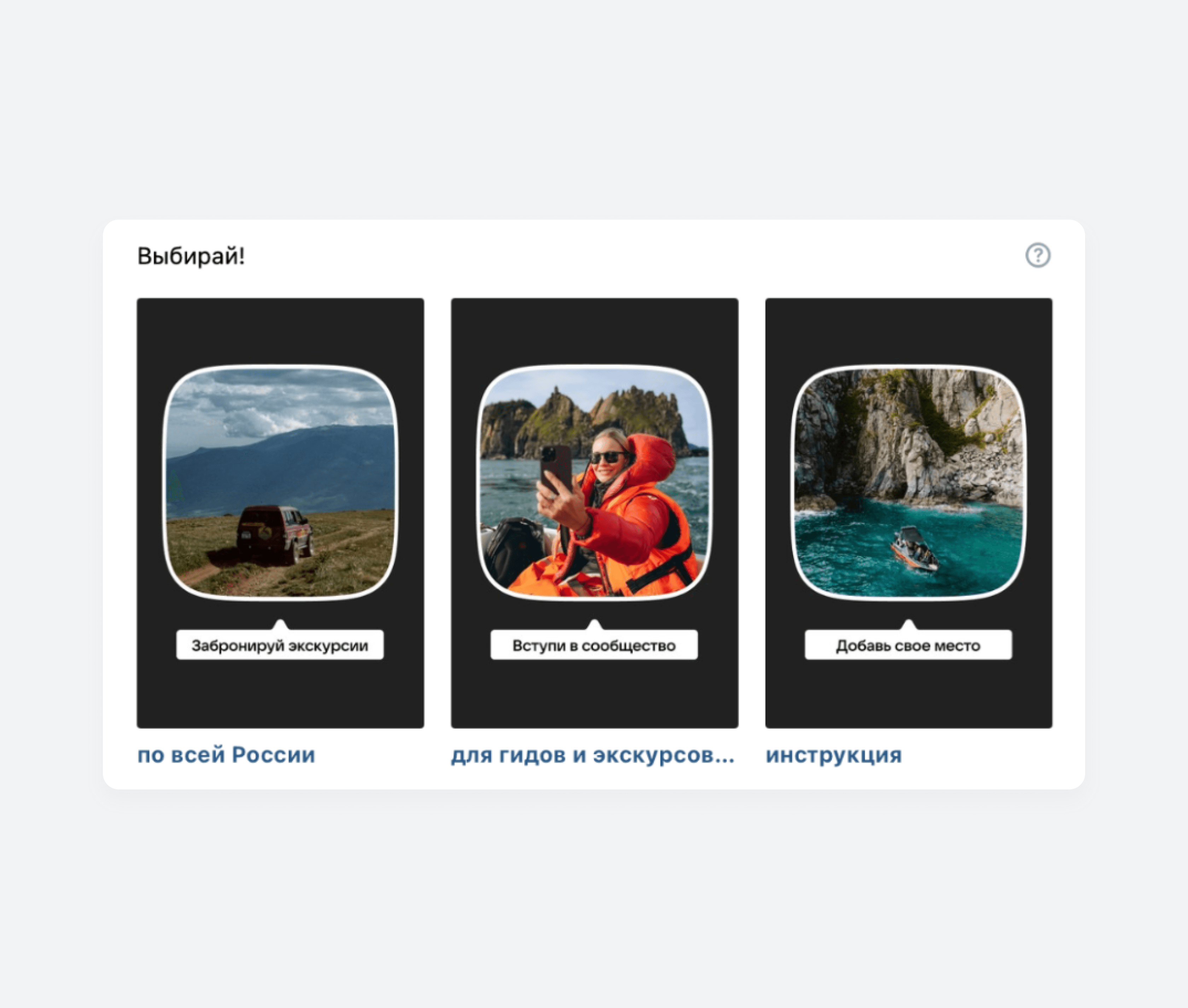
В сообществе AliExpress используют приветствие и рейтинг активности подписчиков.
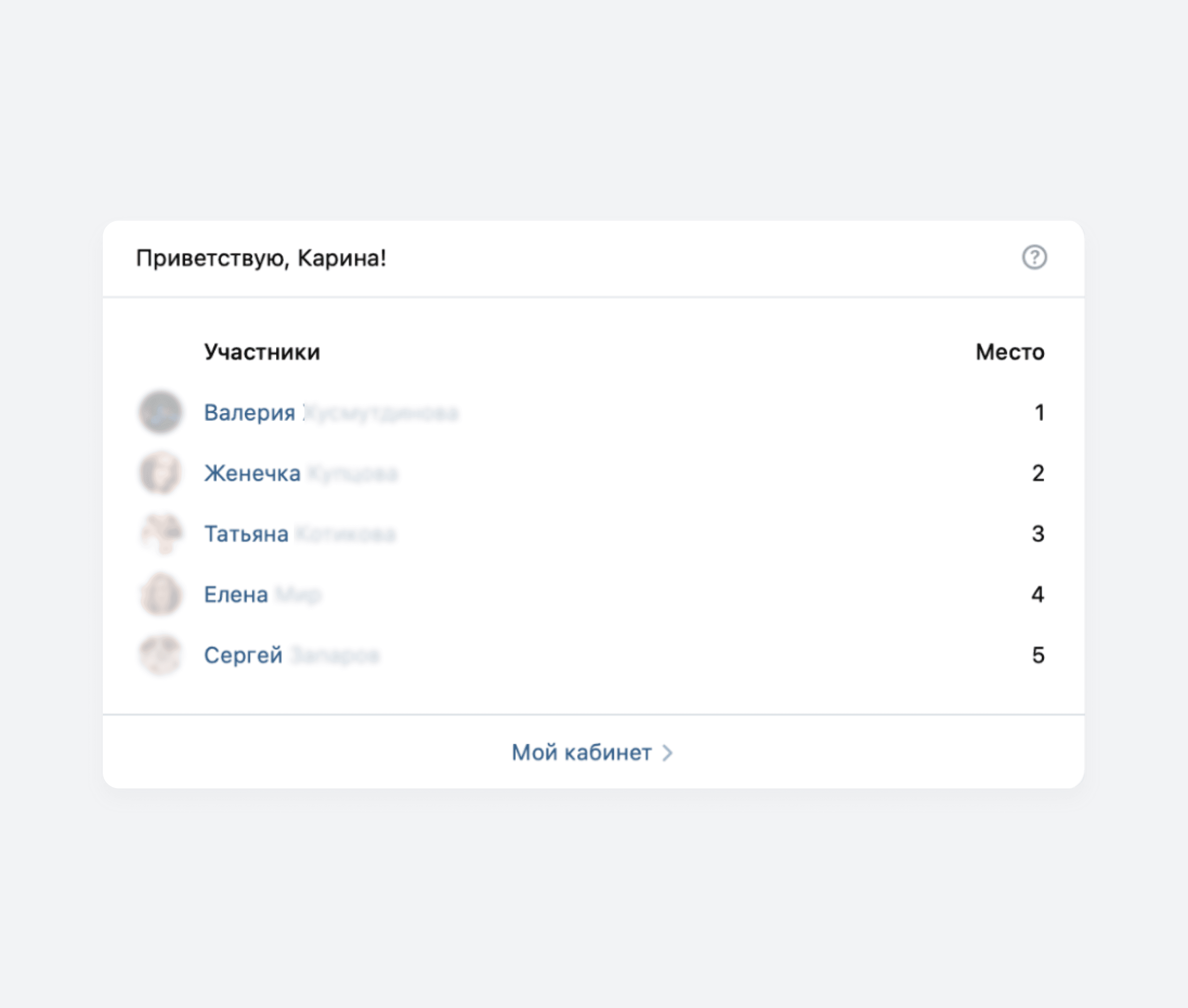
В сообществе Юлы приветствуют пользователей и предлагают:
- найти ответы на частые вопросы;
- перейти к покупкам;
- связаться с поддержкой.
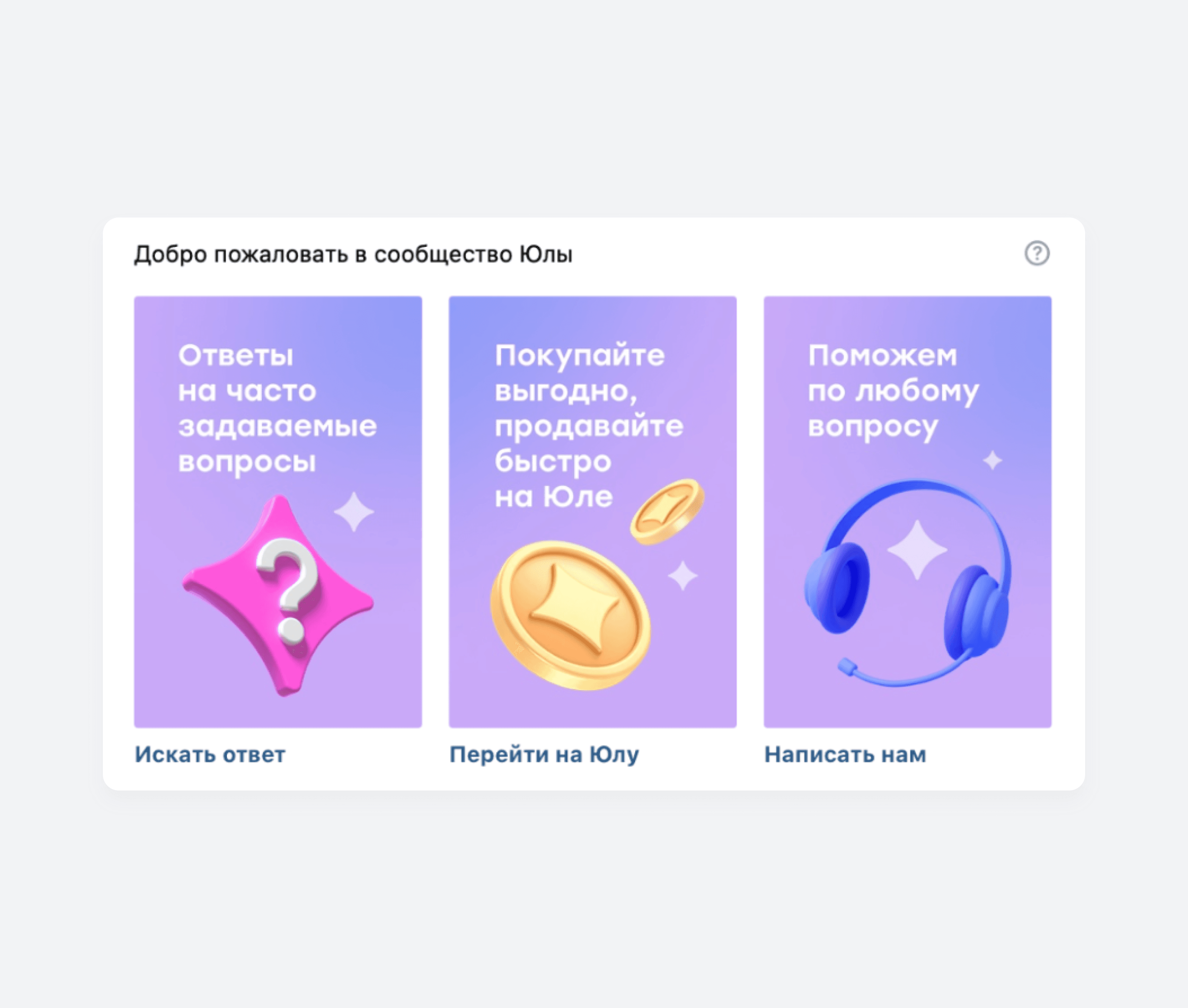
Виджет в сообществе VK Праздники показывает пользователям варианты разных активностей.
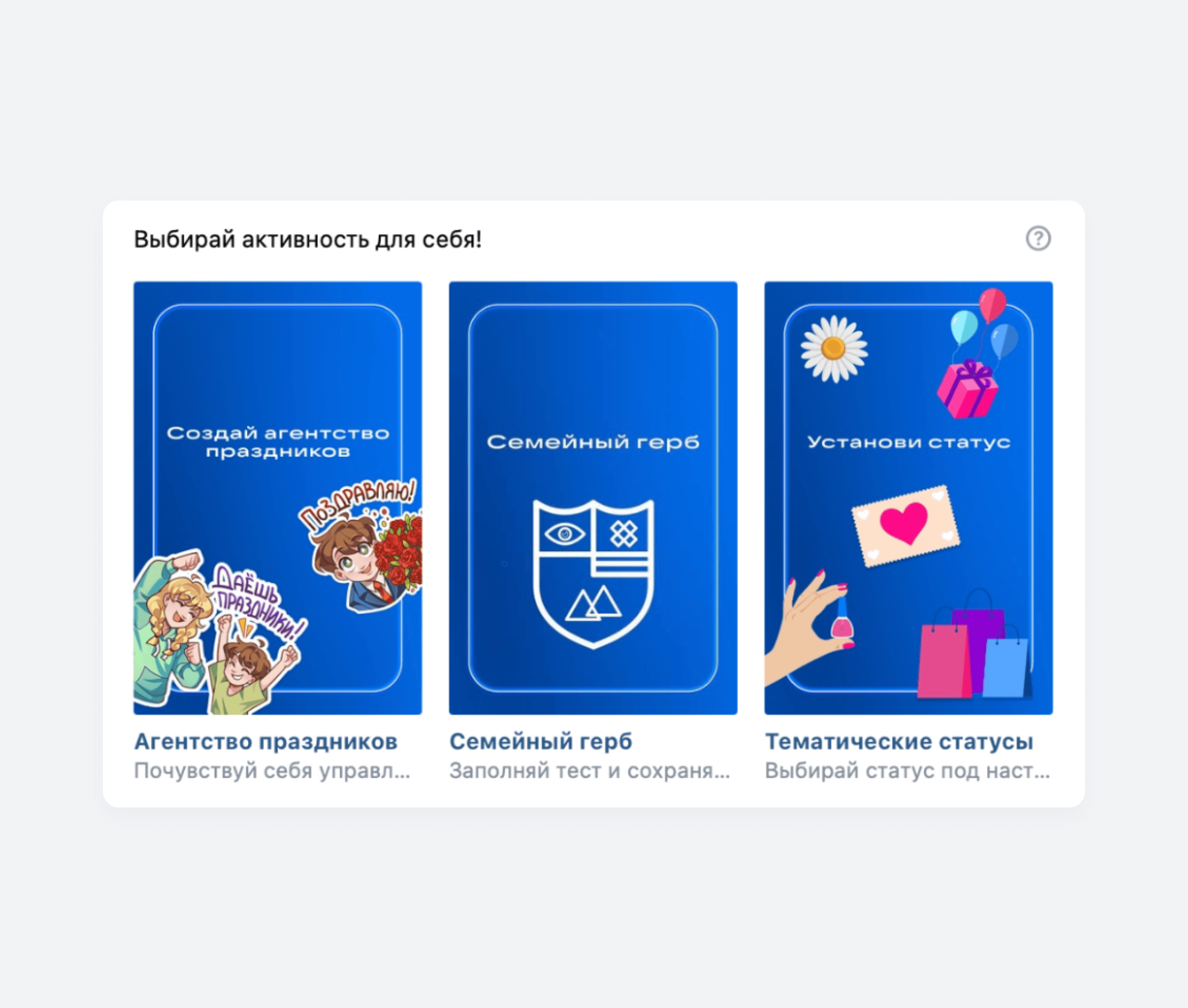
Подводим итоги
- Виджет — заметный блок в сообществе, который может содержать тексты, баннеры, ссылки и другие элементы.
- Часто виджеты бывают приветственными — обращение к пользователю помогает привлечь его внимание и сделать коммуникацию персонализированной.
- Основная задача виджета — мотивировать человека выполнить нужное вам целевое действие.
- Перед созданием виджета подумайте, какой результат он должен принести: подписку на рассылку, привлечение нового клиента, написание отзыва и так далее. Разрабатывайте контент для блока с учетом того, что хотите получить в итоге.
- Четко обозначьте, какую пользу человек получит при переходе по ссылке, зачем ему это нужно.
- Если в конструкторе есть такая опция, показывайте разную информацию для разных групп пользователей — например, для подписчиков и тех, кто пока ими не стал.
- Поддерживайте актуальность виджета: проверяйте, работают ли ссылки, не закончилась ли акция.






